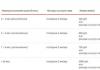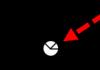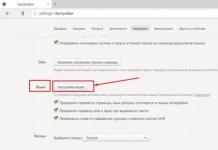Dasturiy ta'minot sof xorijiy bo'lgan va siz ingliz tilini o'rganishingiz yoki intuitivlikni rivojlantirishingiz kerak bo'lgan kunlar o'tdi. Ayni paytda har qanday o'zini hurmat qiladigan dasturiy ta'minot ishlab chiqaruvchisi o'z mahsulotlarida bir nechta asosiy mahalliylashtirish uchun yordam yaratadi. Yandex brauzeri bundan mustasno emas. Shu munosabat bilan, ba'zida foydalanuvchi muammoga duch keladi - u, masalan, rus tilida gapiradi, lekin interfeys ingliz tilida ko'rsatiladi.
Bu bir necha hollarda yuz berishi mumkin:
- Kompyuter (yoki boshqa qurilma) ilgari boshqa til mintaqasida ishlatilgan;
- Brauzer o'rnatish paketi Warez saytidan yuklab olingan va sukut bo'yicha boshqa tilda o'rnatilgan.
- Kompyuterda operatsion tizimning "chap qo'l" buzilgan versiyasi o'rnatilgan bo'lib, u avtomatik yuklab olish uchun mo'ljallangan.
Yandex brauzerida tilni o'zgartirish qiyin emas, kerakli natijaga erishishning bir necha yo'li mavjud.
Sozlamalar menyusi orqali o'zgartiring
1.Birinchidan, brauzer oynamizni oching;
2.Yuqori o'ng burchakda "Menyu" belgisini toping va ustiga bosing;
3.Ochiladigan oynada biz "Sozlamalar" bandini topamiz;
4.Ochilgan sozlamalar oynasida eng pastiga o'ting va "Qo'shimcha sozlamalarni ko'rsatish" tugmasini bosing:
6. “Til sozlamalari” tugmasini bosing:

7.Joriy lokalizatsiya sozlamalari bilan qalqib chiquvchi oyna paydo bo'ladi;
8.Alohida oynada brauzerda foydalanish uchun mavjud tillar ro'yxati mavjud;
9.Agar kerakli til to'plami ro'yxatda bo'lmasa: "Qo'shish" tugmasini bosing;

10.Mavjud mahalliylashtirishlarning ochiladigan ro'yxati bilan yangi oyna paydo bo'ladi.
11.O'zingiznikini tanlang va "Ok" tugmasini bosing;
12.Tanlangan paket ro'yxatga qo'shiladi, lekin u hali tizimda sukut bo'yicha o'rnatilmagan;
13.Kursorni kerakli til paketi ustiga olib boring va tanlash uchun bir marta bosing;
14.O'ng ustunda "Veb-sahifalarni ko'rsatish uchun asosiy sifatida o'rnatish" tugmasini bosing;

15. “Finish” tugmasini bosing;
16.Sozlamalar o'zgarishlar kuchga kirishi uchun brauzerni qayta ishga tushirishingiz kerak.
Agar siz boshqa o'zgartirishlar qilmasangiz, unda bu sozlama faqat dasturning o'zini rus tiliga tarjima qiladi, siz tashrif buyuradigan saytlar uchun boshqa sozlamalar mavjud.
Qo'shimcha til sozlamalari
Dasturning interfeys tilini o'zgartirishdan tashqari, siz boshqa sozlamalarni ham o'zgartirishingiz mumkin.
Yuqorida tavsiflangan yo'l bo'ylab "Tillar" -> "Til sozlamalari" sozlamalari bo'limiga o'tib, qalqib chiquvchi oynada Internetdagi kundalik ishda foydali bo'ladigan qo'shimcha narsalarni ko'rishingiz mumkin.
- Chap blokda, birinchi qatorda biz joriy standart tilni ko'ramiz.
- Agar siz quyidagi qatorni tekshirsangiz, brauzerga tanlangan til paketiga muvofiq klaviaturadan kiritilgan matnning imlosini tekshirishga ruxsat beramiz.
- “Veb-sahifalarni ko‘rsatish uchun asosiy qilib o‘rnatish” tugmasini bosish orqali biz egalik huquqini aniqlashda saytlarga qaysi tilda (agar iloji bo‘lsa) kontentni taqdim etishi haqida xabar beramiz.
- Ro'yxatdagi oxirgi elementni faollashtirganda, agar kontent tili o'rnatilgan tildan farq qilsa, brauzer avtomatik sahifa tarjimonidan foydalanishga imkon beradi.

Tilning lokalizatsiyasini o'zgartirishning muqobil usuli
Agar biron sababga ko'ra yuqoridagi ko'rsatmalar kerakli natijaga olib kelmagan bo'lsa, unda siz Yandex brauzeridagi tilni yanada tubdan o'zgartirishingiz mumkin - shunchaki ishlab chiqaruvchi kompaniyaning rasmiy veb-saytidan to'g'ri o'rnatish paketini yuklab olib, brauzerni qayta o'rnating.
Yuqorida aytib o'tilganidek, yuklab olishda sizning til mintaqangiz operatsion tizim sozlamalari asosida avtomatik ravishda aniqlanadi. Agar u bilan bog'liq muammolar mavjud bo'lsa, qidiruv tizimining xizmatlaridan foydalaning va mintaqangiz uchun brauzerni yuklab oling.
Mahalliylashtirishni o'zgartirish uchun avvalo brauzerning eski versiyasini qurilmangizdan butunlay olib tashlashingiz kerak.
Diqqat! Dasturni o'chirib tashlaganingizda, barcha shaxsiy ma'lumotlaringiz o'chiriladi. Parollar, xatcho'plar va boshqa kerakli ish elementlarini saqlashni unutmang.
Shundan so'ng, kompyuteringizga oldindan yuklab olingan Internet-brauzerni o'rnating. Agar hamma narsa to'g'ri bajarilgan bo'lsa, mintaqangizning tili sukut bo'yicha o'rnatiladi.
Shunday qilib, brauzer interfeysingizni ona tilingizga tarjima qilish muammo emasligini ko'ramiz. Va dastlab mavjud tillar ro'yxatida faqat ikkita til mavjud bo'lsa-da, ishlab chiquvchilar dunyoda mavjud bo'lgan har qanday tilni, shu jumladan ko'plab dialektlarni qo'shimcha ravishda yuklab olish imkoniyatini taqdim etdilar. Moslashuvchan dastur sozlamalari har qanday foydalanuvchi uchun qulay ish muhitini yaratishga imkon beradi.
Bu savol Yandex brauzerining ko'plab foydalanuvchilari uchun dolzarbdir. Bir qarashda, hamma narsa oddiy bo'lishi kerak - sozlamalarga o'ting va interfeys tilini o'zgartiring. Ammo bu erda bir nechta fikrlarni hisobga olish kerak. Birinchidan, hamma ham ukrain tilini va unda "sozlamalar" so'zi qanday eshitilishini, shuningdek, "til parametrlarini" bilmaydi. Axir, ularga erishish uchun siz ularning ukrain tilidagi ovozini bilishingiz kerak. Ikkinchidan, Yandex brauzerida tilni o'zgartirish shunchaki ochiladigan ro'yxatdan tanlash bilan sodir bo'lmaydi.
Yandex brauzerida tilni almashtirish tartibi
Agar sizning brauzeringiz ukrain tilida ishlayotgan bo'lsa va siz uni rus tiliga o'tkazmoqchi bo'lsangiz, quyidagilarni qilishingiz kerak.
Yuqori o'ng burchakdagi uchta gorizontal chiziqli belgini bosing va ochilgan menyuda "Moslashtirish" ni tanlang. "Sozlamalar" so'zi ukrain tilida shunday eshitiladi.
Sozlamalarga o'ting
Keyin ochiladigan sozlamalar oynasini eng pastga aylantiring va "Qo'shimcha dasturlarni ko'rsatish" tugmasini bosing. Bu "Kengaytirilgan sozlamalarni ko'rsatish" degan ma'noni anglatadi.

Qo'shimcha sozlamalarni oching
Shundan so'ng, qo'shimcha sozlamalar oynasini yana "Film" bo'limiga aylantiring va "Film sozlamalari" tugmasini bosing (Til sozlamalari).

Til sozlamalari
Bu erda, "Kino" ustunida, rus tilini o'rnatish uchun sichqonchaning chap tugmachasini bosish orqali "ruscha" ni tanlashingiz kerak, so'ngra o'ngdagi "Brauzer interfeysini ushbu til bilan o'zgartirish" tugmasini o'ng tugmasini bosing.

Rus tilini tanlash va unga interfeysni almashtirish
Bundan tashqari, agar "Veb-sahifalarni ko'rsatish uchun asosiyni oling" tugmasi bo'lsa, uni bosishingiz kerak.

Brauzer tilini rus tiliga o'tkazish va uni veb-sayt sahifalari uchun asosiy til sifatida o'rnatish
Xayrli kun, aziz o'quvchilar! Agar Yandex brauzeringiz sukut bo'yicha noto'g'ri tilga o'rnatilgan bo'lsa va uni qanday o'zgartirishni bilmasangiz, unda siz to'g'ri joyga keldingiz. Ushbu maqolada men Yandex brauzerida tilni qanday o'zgartirishni tushuntiraman.
Quyida men Yandex brauzerida ingliz va rus tillaridan tashqari interfeys tilini qanday o'zgartirish bo'yicha ko'rsatmalar beraman, boshqa tillarni qo'shish mumkin, hech qanday murakkab narsa yo'q, faqat ma'lum sozlamalarni o'zgartirish kerak; Shunday qilib, keling, boshlaylik.
Yandex brauzerida tilni ingliz tilidan rus tiliga qanday o'zgartirish mumkin
2. Sozlamalar sahifasining pastki qismiga o'ting va "Kengaytirilganlarni ko'rsatish" tugmasini bosing sozlamalar (qo'shimcha sozlamalarni ko'rsatish)".

3. Qo'shimcha sozlamalarda "Tillar" bandini toping, so'ng "Til" tugmasini bosing.sozlamalar (til sozlamalari)". 
4. Ochilgan oynada ruscha elementni tanlang, so'ngra "Brauzer interfeysida ushbu tildan foydalanish" tugmasini bosing.
Ushbu amallarni bajarganingizdan so'ng, Yandex brauzerini qayta ishga tushiring, interfeys tili ingliz tilidan rus tiliga o'zgaradi.

Xuddi shunday, siz Yandex brauzeridagi tilni ukrain, turk, qozoq, xitoy tillaridan rus tiliga o'zgartirishingiz mumkin. Yandex brauzerida JavaScript-ni qanday yoqish haqida ham o'qing. Hammasi men uchun, sizga muvaffaqiyatlar tilayman.
Ko'p millionli foydalanuvchilar ko'pincha bir tildan boshqasiga tarjima qila oladigan brauzerni izlaydilar. Axir, siz turli mamlakatlardan kelgan odamlar bilan uchrashishingiz va muloqot qilishingiz kerak.
Bunday holda siz avtomatik ravishda tarjima qiladigan funksiyadan foydalanishingiz mumkin.
Biroq, birinchi navbatda, dasturiy ta'minot tizimidan qanday foydalanishni aniqlab olish kerak, bu esa o'z navbatida Yandex brauzerida o'rnatiladi.
Ingliz tilidagi yoki boshqa xorijiy saytlarda ishlaydigan foydalanuvchilar ko'pincha qiyinchiliklarga duch kelishadi. Biror jumla yoki iborani to'g'ri tushunish uchun siz lug'atlardan foydalanishingiz kerak. 
Biroq, shu bilan birga, foydalanuvchilar ko'p vaqtni yo'qotadilar. Yandex ishlab chiquvchilari o'z foydalanuvchilarining ishini soddalashtirishga qaror qilishdi va onlayn tarzda ona tilingizga tarjima qilish imkonini beruvchi dasturni yaratdilar.
Brauzeringizni qanday sozlash kerak
Tarjima uchun jumlalar va iboralarni ko'chirmaslik uchun, birinchi navbatda, brauzerni qanday qilib to'g'ri sozlashni o'rganishingiz kerak. Agar siz o'rnatilgan Yandex brauzer vositasidan to'g'ri foydalansangiz, har qanday Internet sahifasini tarjima qilish juda oddiy ko'rinadi.
Bunday holda, siz taqdim etilgan ko'rsatmalarga amal qilishingiz kerak va keyin siz ushbu qiyin vazifani bajaradigan brauzeringizni yangilashingiz mumkin bo'ladi. Innovatsion brauzer har qanday Internet sahifasini tarjima qilishga tayyor, agar:
- brauzerni to'g'ri ishga tushirish;
- maxsus belgi yordamida boshqaruv panelini oching;
- "Sozlamalar" bo'limiga o'ting;
- sahifaning pastki qismiga o'ting va elementni bosing, unda "qo'shimcha ko'rsatish" ko'rsatiladi;
- "Til" deb yozilgan variantni toping;
- "Tilni sozlash" tugmasini bosing;
- "Qo'shish" tugmasini bosing;
- yuqoridagi tillardan "ruscha" ni tanlang;
- "asosiy tilni belgilash" elementini faollashtirish;
- "Bajarildi" tugmasini bosing

Tavsiya etilgan funksiyalarni yoqqaningiz yoki o‘chirganingizdan so‘ng, parametrlar pastki qismida ko‘rsatiladi. Ba'zi foydalanuvchilar avtomatik tarjimadan foydalanishni afzal ko'rishadi. Bunday holda siz "Sahifa tarjimasini taklif qilish" ni o'rnatishingiz kerak. Ya'ni, istalgan xorijiy portalni ochganingizda, o'tkazish avtomatik ravishda amalga oshiriladi.
Matnni qanday ta'kidlash kerak
Muayyan so'zlarni va alohida iboralarni ajratib ko'rsatishga imkon beruvchi qiziqarli xususiyat mavjud. Foydalanuvchilarga juda qulay va qiziqarli variant taklif etiladi "So'z yoki ibora ajratilgandan so'ng, tarjimani taklif qiling."
Siz bosishingiz kerak bo'lgan sahifada ko'k o'q paydo bo'ladi. Ochiladigan menyuda siz barkamol va to'g'ri tarjima qiladigan dasturdan barcha turdagi variantlarni ko'rib chiqishingiz mumkin.
Shift tugmasi yordamida xorijiy so'zni tarjima qilishingiz mumkin. Agar siz ushbu parametrni bossangiz va kursorni olib kelsangiz, tarjima ko'rsatiladi. Sizning oldingizda kichik oyna ochiladi. Yuqoridagi barcha tavsiyalarni bajarib, siz kompyuteringizni osongina sozlashingiz va do'stlaringiz bilan suhbatdan zavqlanishingiz mumkin.
Yandex brauzerini o'rnatishda uning asosiy tili operatsion tizimingizda o'rnatilgan til bilan bir xil bo'ladi. Agar joriy brauzer tili sizga mos kelmasa va siz uni boshqasiga o'zgartirmoqchi bo'lsangiz, buni sozlamalar orqali osongina amalga oshirish mumkin.
Ushbu maqolada biz sizga Yandex brauzeridagi tilni rus tilidan keraklisiga qanday o'zgartirishni aytib beramiz. Tilni o'zgartirgandan so'ng, brauzer interfeysidagi matn tanlangan tilga o'zgarishi bilan dasturning barcha funktsiyalari bir xil bo'lib qoladi.
Yandex.Browser-da tilni qanday o'zgartirish mumkin?
Ushbu oddiy ko'rsatmalarga amal qiling:
1. Yuqori o'ng burchakda menyu tugmasini bosing va “ Sozlamalar».

2. Sahifaning eng pastki qismiga o'ting va " Kengaytirilgan sozlamalarni ko'rsatish».

3. “Tillar” bo‘limiga o‘ting va “ Til sozlamalari».

4. Odatiy bo'lib, siz bu erda faqat ikkita tilni topishingiz mumkin: hozirgi va ingliz. Uni ingliz tiliga o'rnating va agar sizga boshqa til kerak bo'lsa, pastga tushing va " ni bosing. Qo'shish».

5. Yana bir kichik oyna paydo bo'ladi " Til qo'shing" Bu erda ochiladigan ro'yxatdan o'zingizga kerakli tilni tanlashingiz mumkin. Tillar soni juda katta, shuning uchun sizda bu bilan muammo bo'lishi dargumon. Tilni tanlagandan so'ng, "ni bosing. KELISHDIKMI».

7. Ikki tilli ustunga siz tanlagan uchinchi til qo'shiladi. Biroq, u hali yoqilmagan. Buni amalga oshirish uchun oynaning o'ng tomonidagi " Veb-sahifalarni ko'rsatish uchun sukut bo'yicha o'rnating" Siz qilishingiz kerak bo'lgan yagona narsa " Tayyor».

Ushbu oddiy usulda siz brauzeringizda ko'rishni xohlagan istalgan tilni o'rnatishingiz mumkin. Shuningdek, ixtiyoriy ravishda sahifani tarjima qilish boʻyicha taklif va imlo tekshiruvini oʻrnatishingiz yoki oʻchirib qoʻyishingiz mumkinligini unutmang.